Lencana Pengembang Aktif adalah tanda pengakuan bagi pembuat aplikasi yang dapat Anda gunakan di platform Discord. Setelah Anda mendapatkan lencana, itu akan muncul di samping profil Anda untuk menandakan status Anda yang istimewa. Pengguna lain akan tahu untuk menghubungi Anda jika mereka membutuhkan kiat dari pengembang atau pembuat tepercaya. Namun, sistem pemberian lencana untuk Discord terkadang tampak agak membingungkan.

Dalam artikel ini, Anda akan mempelajari cara mendapatkan dan mengklaim lencana Pengembang untuk profil Perselisihan Anda.
Cara Mendapatkan Lencana Pengembang di Discord
Jika Anda seorang pengembang dan ingin semua orang mengetahuinya dengan melihat profil Anda, Anda harus terlebih dahulu memastikan bahwa Anda memenuhi syarat. Pengguna Discord memenuhi persyaratan jika mereka memiliki setidaknya satu aplikasi aktif yang diverifikasi atau tidak diverifikasi. Platform hanya menganggap aplikasi sebagai 'aktif' jika Anda telah menggunakannya melalui perintah dalam 30 hari terakhir.
Selama Anda memenuhi persyaratan di atas, Anda dapat melanjutkan untuk mengklaim lencana itu sendiri. Berikut cara melakukannya:
- Buka Google dan masukkan 'Portal Pengembang Perselisihan' dan kemudian klik opsi 'Aplikasi' dari menu utama di sisi kiri layar Anda.
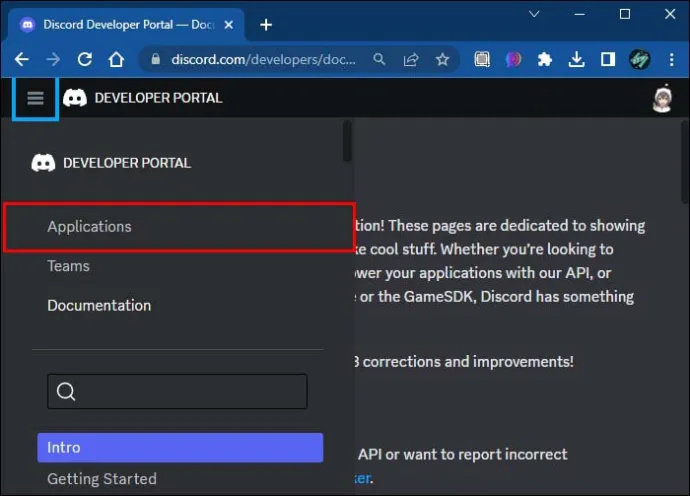
- Pilih aplikasi aktif yang akan muncul dari menu dropdown. Pastikan untuk menemukan satu yang telah Anda gunakan dalam 30 hari terakhir agar memenuhi syarat.
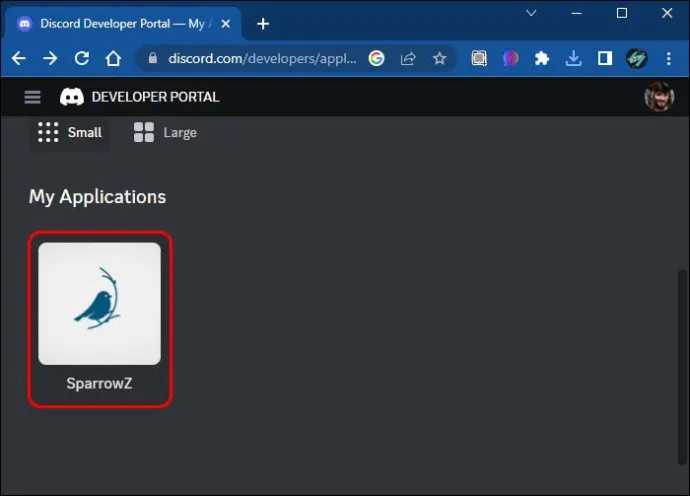
- Perselisihan akan meminta Anda untuk memilih salah satu dari menu pilihan server berlabel setelah Anda memilih aplikasi dan menunjuk server. Klik pada server untuk menetapkan saluran berita bagi pengembang, lalu segarkan profil Anda.
Setelah Anda kembali ke profil Discord Anda, Anda akan melihat lencana Pengembang Aktif di bawah foto profil Anda. Pastikan bahwa server yang Anda tunjuk ditetapkan sebagai server komunitas dan Anda memiliki akses admin ke sana.
Cara Membuat Aplikasi untuk Server Perselisihan Anda
Mungkin Anda menginginkan lencana Pengembang Aktif tetapi tidak cukup memenuhi syarat untuk menjadi pemilik aplikasi di platform tersebut. Berikut cara mengatur dan membuat aplikasi untuk server Discord.
- Buka portal pengembang dan kemudian pilih opsi 'Aplikasi Baru'.
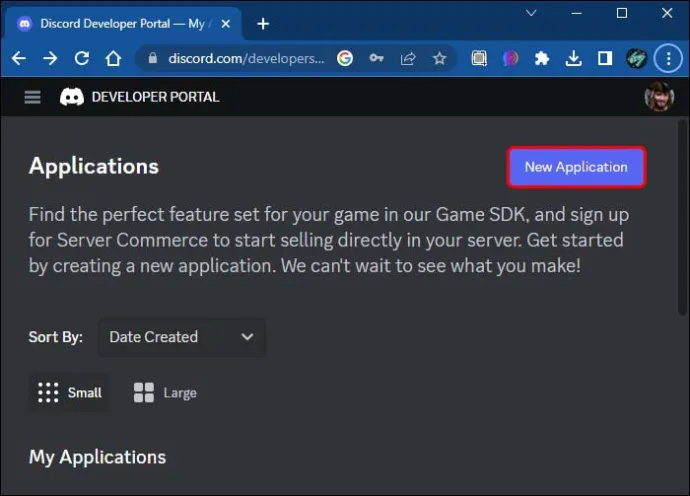
- Sebuah jendela akan terbuka meminta Anda untuk memberi nama aplikasi Anda. Setelah menamainya, pilih opsi 'Buat'.
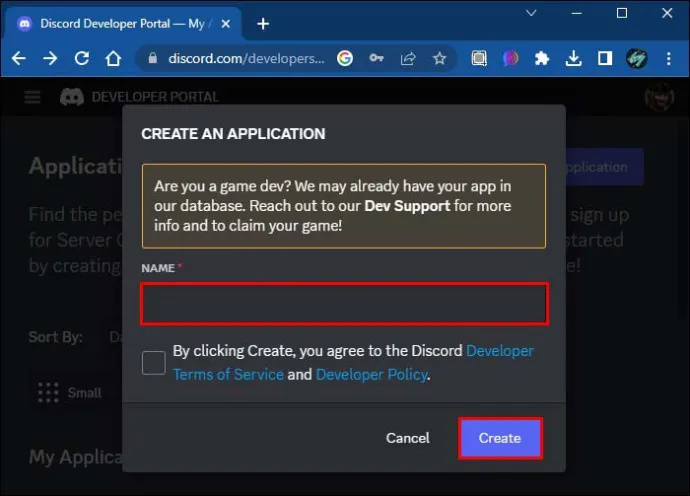
- Buat perubahan apa pun pada aplikasi Anda – seperti avatar, deskripsi, atau nama – lalu simpan setelah Anda selesai.
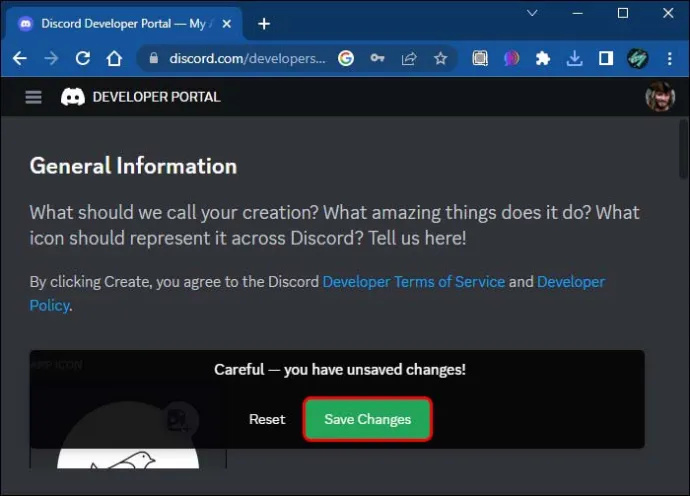
- Arahkan ke tombol aplikasi di menu sebelah kiri, pilih 'Tambah Bot', dan konfirmasikan.
Setelah Anda membuat aplikasi, jendela yang memberi Anda token bot Anda akan muncul. Anda dapat memilih untuk mengatur ulang jika Anda mau. Namun, jangan bagikan token dengan siapa pun, karena berfungsi sebagai kata sandi untuk aplikasi Anda. Jika orang lain memegangnya, mereka dapat menggunakan aplikasi Anda. Perlu juga dicatat bahwa proses pengkodean sebenarnya untuk membuat aplikasi baru mengharuskan Anda menulis dan mengembangkannya sendiri.
Cara Mendapatkan Lencana Discord Nitro
Jika Anda menginginkan beberapa lencana lain dan keuntungan yang menyertainya, lencana Nitro mungkin salah satu yang paling mudah diperoleh. Anda hanya perlu memiliki dan menggunakan Discord Nitro untuk akun Anda.
Nitro tidak gratis, dan Anda harus memilih paket pembayaran untuk meningkatkan akun Anda. Namun, di samping lencana Nitro, banyak fasilitas yang menyertai berlangganan layanan tersebut. Ini memungkinkan pengguna untuk memiliki unggahan yang lebih tinggi, menggunakan emoji khusus, melakukan peningkatan server, dan memiliki lebih banyak akses ke aktivitas.
Inilah cara melakukannya:
- Buka aplikasi atau browser Discord Anda dan pilih logo Discord di sudut kiri atas antarmuka.
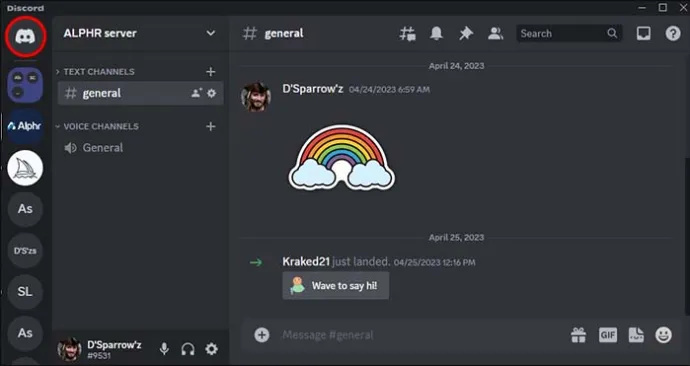
- Menu kecil akan muncul di bagian atas di bawah 'Teman'. Pilih opsi Nitro.
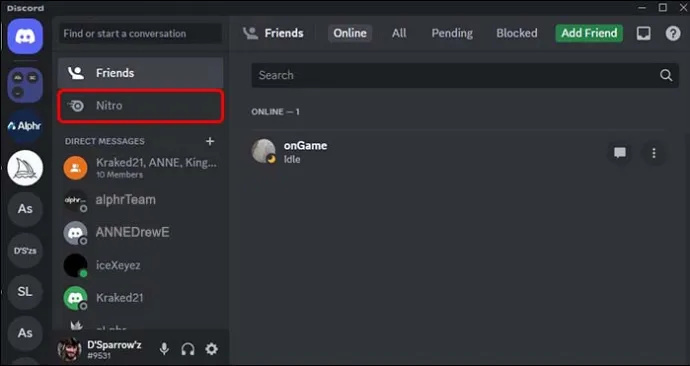
- Perselisihan akan meminta Anda untuk memilih 'Berlangganan.' Anda kemudian dapat memilih paket tahunan atau bulanan.
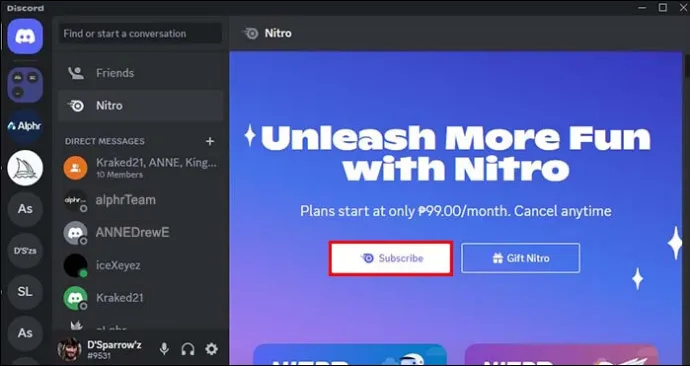
Cara Mendapatkan Lencana Server Booster di Discord
Jika Anda ingin menjadi pengumpul lencana di Discord, lencana Server Booster akan menjadi tambahan yang berharga untuk profil Anda. Misalkan Anda memiliki server dengan komunitas yang berkembang. Dalam hal ini, meningkatkannya akan membantu Anda mendapatkan kualitas streaming dan audio yang lebih baik.
Inilah cara Anda mendapatkan lencana Server Booster di Profil Perselisihan Anda:
- Pilih server komunitas yang ingin Anda tingkatkan dari ikon server di sisi kiri antarmuka Discord.
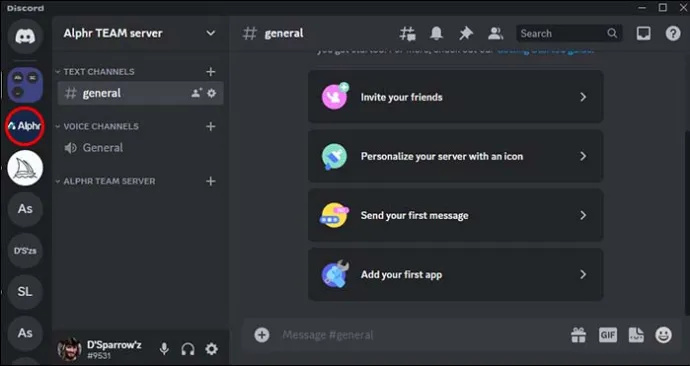
- Pilih nama server dari panel kiri atas dan kemudian klik atau ketuk 'Server Boost.'
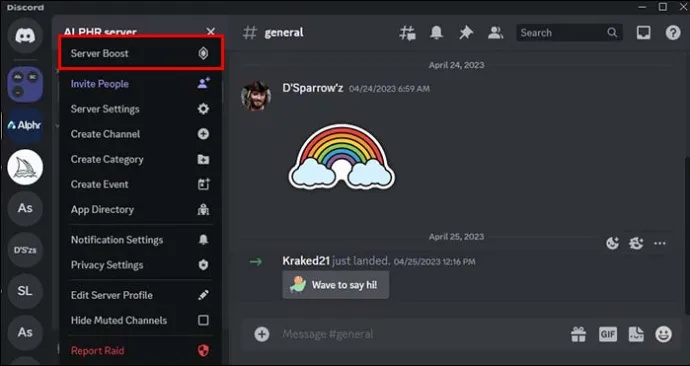
- Pilih berapa banyak peningkatan yang ingin Anda berikan pada server, lalu pilih opsi 'Tingkatkan Server ini'. Semakin banyak peningkatan yang Anda tambahkan ke server, semakin banyak fitur dan peningkatan yang akan Anda buka.
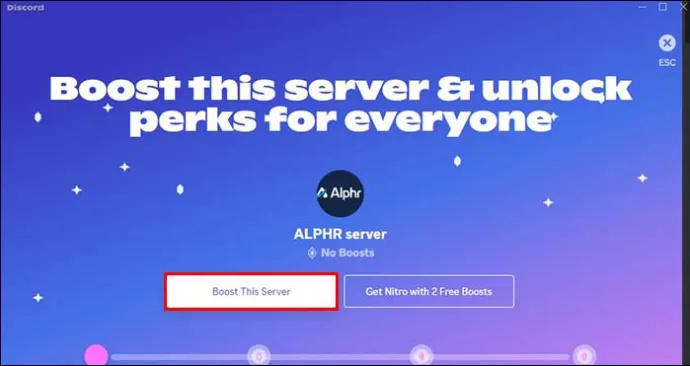
- Perselisihan akan meminta Anda ke jendela yang menunjukkan biaya untuk meningkatkan server.
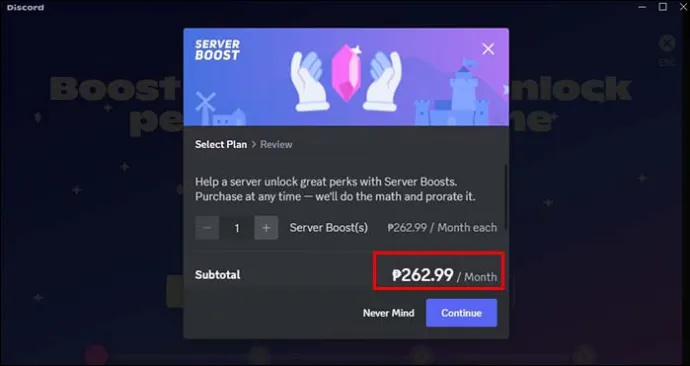
- Jika Anda ingin mengonfirmasi peningkatan, pilih 'Lanjutkan'.
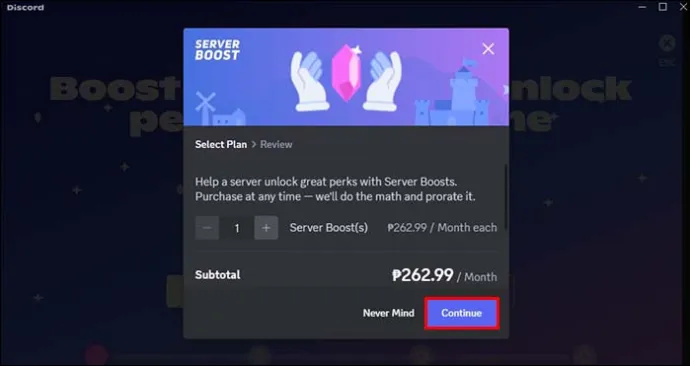
Setelah Anda meningkatkan server Anda, Discord akan memberinya fitur unik dan memberi Anda lencana Server Booster.
FAQ
Mengapa lencana saya tidak muncul meskipun saya mengklaimnya?
Setelah Discord memberi tahu Anda bahwa Anda telah mengklaim lencana, Anda dapat menyegarkan layar menggunakan versi browser. Atau, Anda dapat keluar dan masuk kembali ke aplikasi, dan lencana akan muncul di bawah foto profil Anda.
Bisakah saya menghapus lencana pengembang dari profil saya?
Anda dapat menghapus lencana Anda melalui portal pengembang dengan memilih opsi “Hapus Lencana”.
Lencana apa lagi yang dimiliki Discord?
Discord memiliki lencana lain, seperti lencana Hype Squad House, lencana Acara Hype Squad, lencana Moderator Bersertifikat, lencana Pemburu Bug, dan lencana Pendukung Awal.
cara mengatur kodi di tablet android
Apakah semua badge dilengkapi dengan keuntungan?
Beberapa lencana dilengkapi dengan tunjangan, fitur, dan keuntungan khusus, sementara yang lain hanya berfungsi untuk menghiasi profil Anda, seperti lencana Pendukung Awal.
Bagaimana saya bisa mendapatkan lencana Pendukung Awal?
Sayangnya, lencana Pendukung Awal diberikan pada saat platform Discord baru saja dimulai dan belum digunakan secara luas. Karena alasan ini, tidak mungkin mendapatkan lencana ini lagi.
Mendapatkan Lencana di Discord
Lencana perselisihan adalah cara yang menyenangkan untuk mendapatkan tunjangan dan fitur sambil meningkatkan pengalaman Anda di platform. Jika Anda seorang pengembang yang menggunakan Discord, mengklaim lencana Pengembang Aktif kemungkinan akan mudah. Yang Anda butuhkan hanyalah aplikasi yang berjalan dalam 30 hari terakhir, dan Anda dapat mengklaimnya di portal pengembang. Lencana lain datang dengan lebih sedikit usaha dan membuat profil Anda menonjol.
Apakah mudah mendapatkan lencana Pengembang Aktif di Discord? Berapa banyak lencana yang dimiliki profil Anda? Beri tahu kami di bagian komentar di bawah.









